步骤一:Windows10 此电脑 右键属性
步骤二:选择高级系统设置
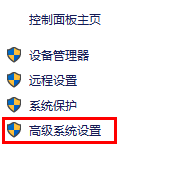
步骤三:选择环境变量
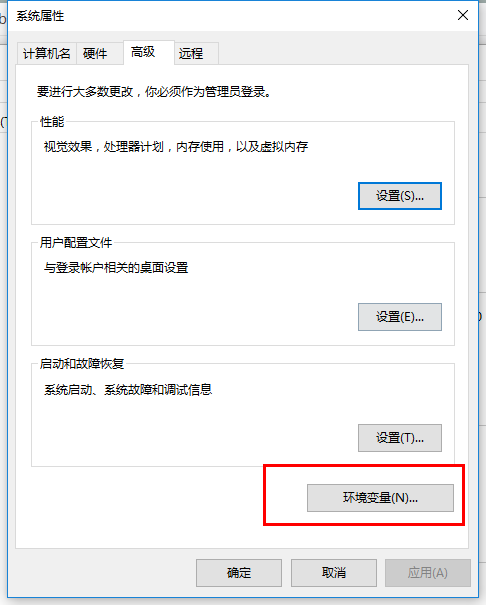
步骤四:选择系统变量(因为要求全局都能够使用JAVA命令,所以要改变的是系统变量)
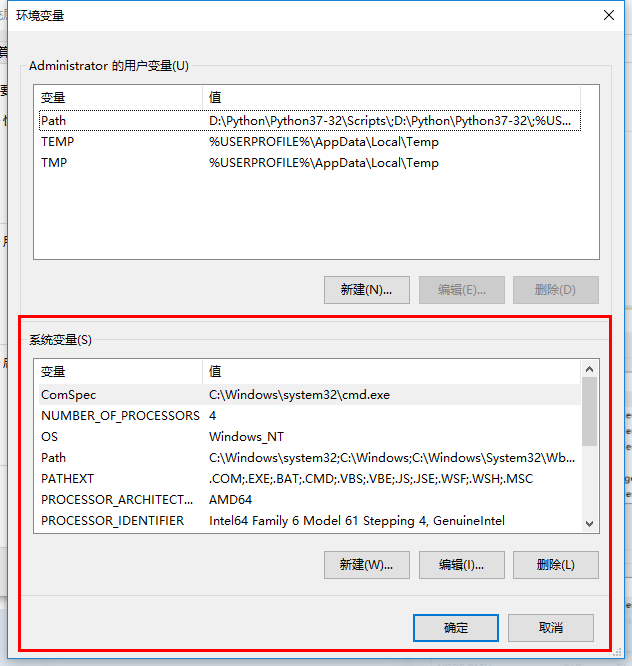
步骤五:点击新建,新建一个叫“JAVA_HOME”的系统变量,变量值为:
D:\Java\jdk1.8.0_192
(这是jdk安装目录,需要根据自己的安装目录更改),然后确定
PS:这与编程类似,就是把jdk的地址赋予了JAVA_HOME这个环境变量
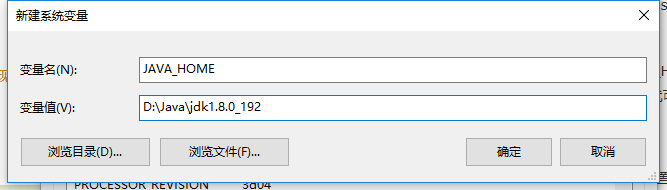
步骤六:新建PATH系统变量,变量值为
%JAVA_HTME%\bin;
PS:百分号意思就是取该变量的值(jdk的地址 ),然后点击确定
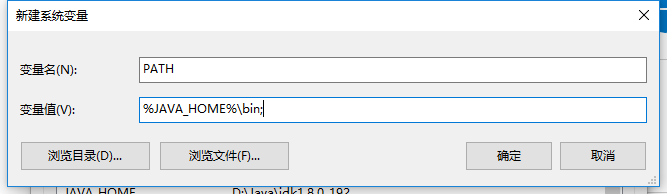
步骤六:新建CLASS_PATH变量,变量值为
.;%JAVA_HOME%\lib\dt.jar;%JAVA_HOME%\lib\tools.jar;
为了防止配置失败,可以选择变量值为绝对路径
.;D:\Java\jdk1.8.0_192\lib\dt.jar;C:\Java\jdk1.8.0_192\lib\tools.jar;
(需要根据自己jdk安装路径设置),然后点击确定

步骤七:打开cmd命令窗口,输入
java -version,出现下图

表示已经配置成功啦!!!